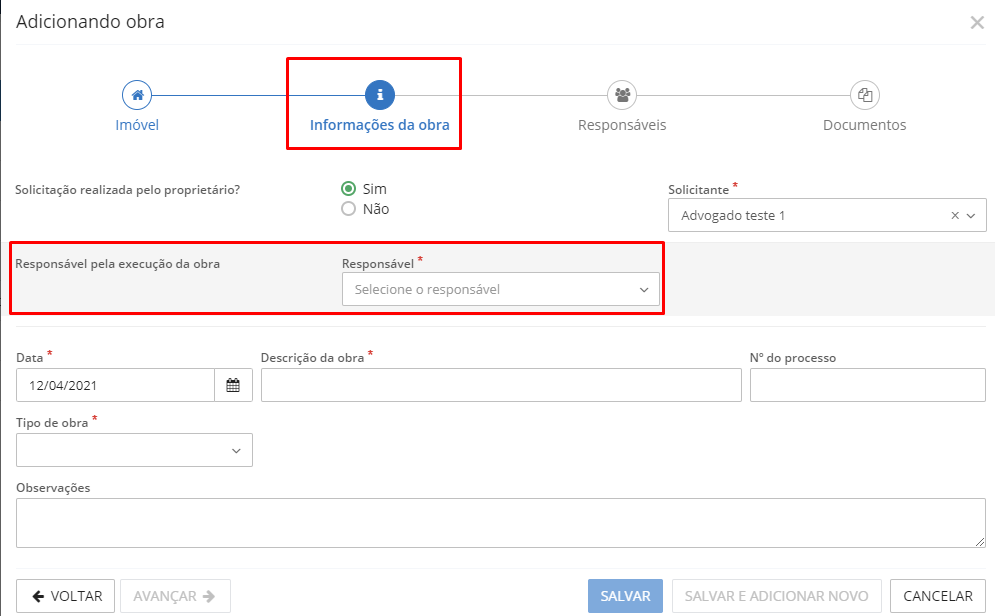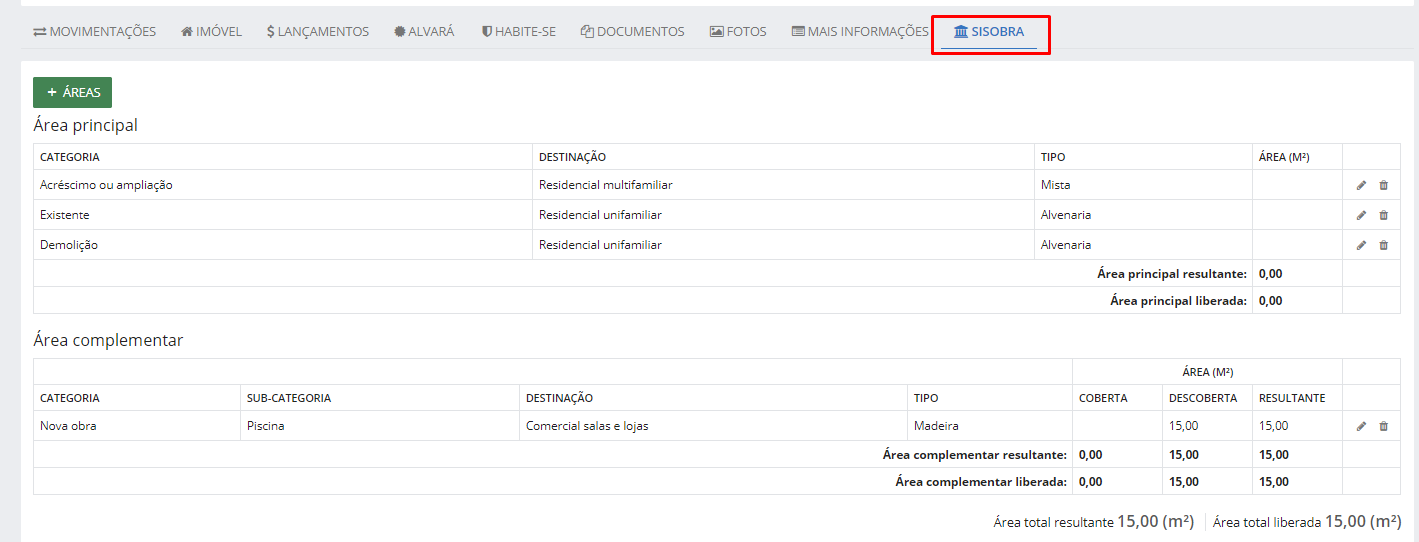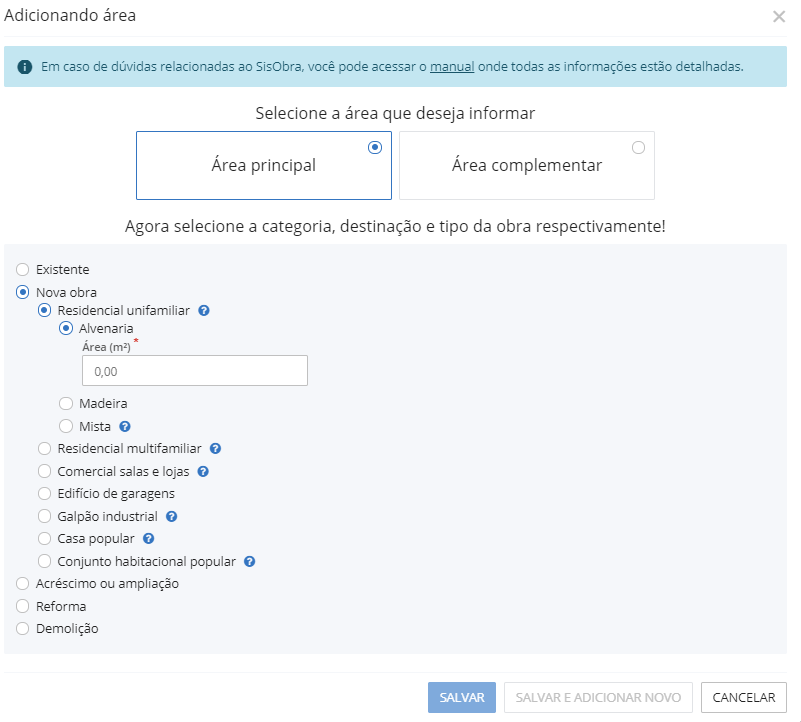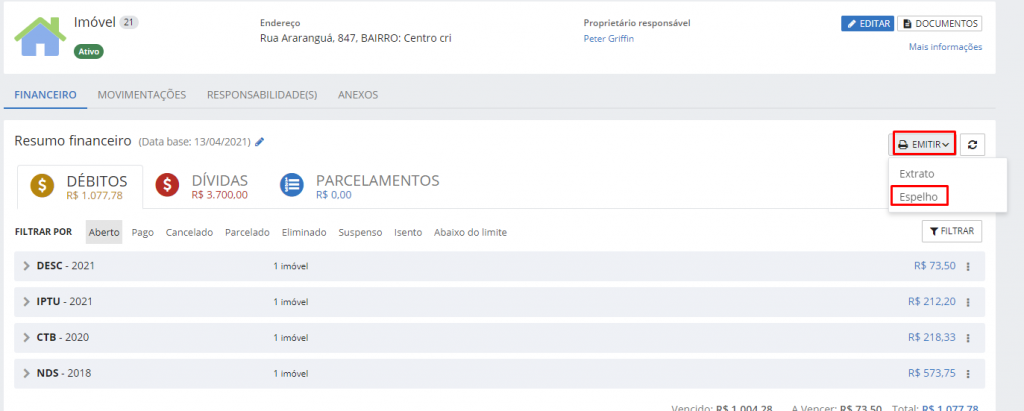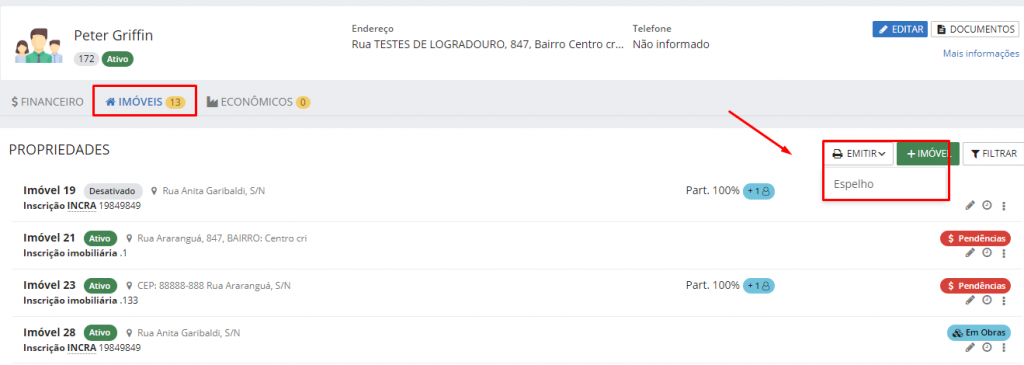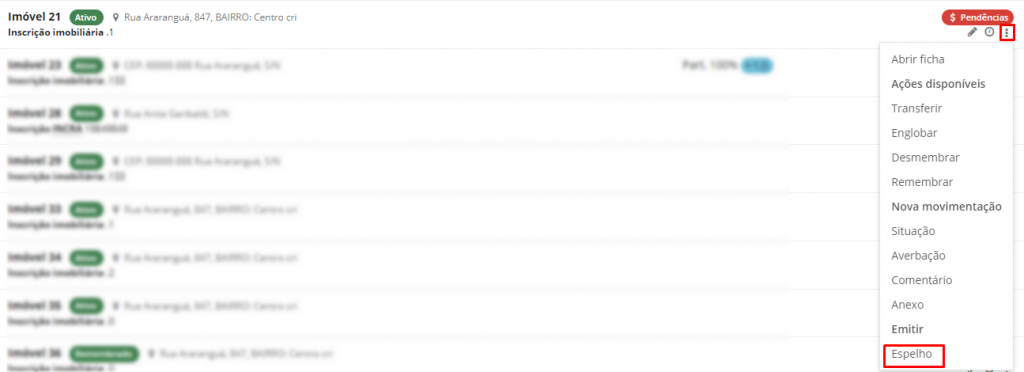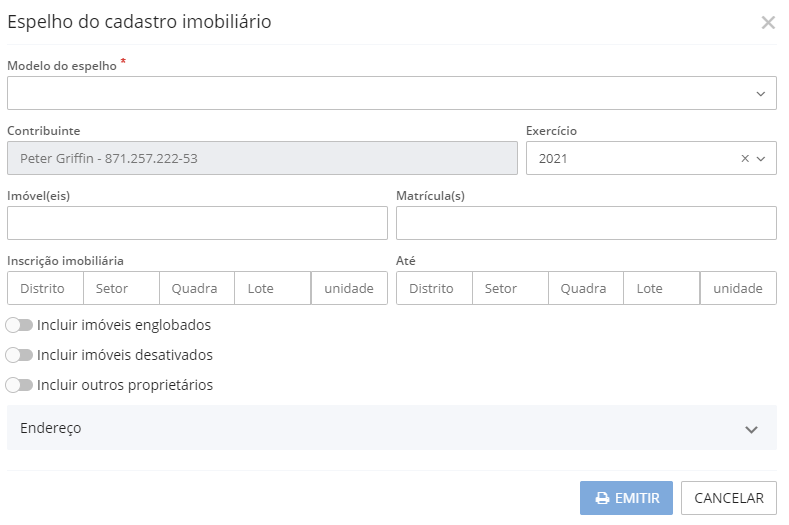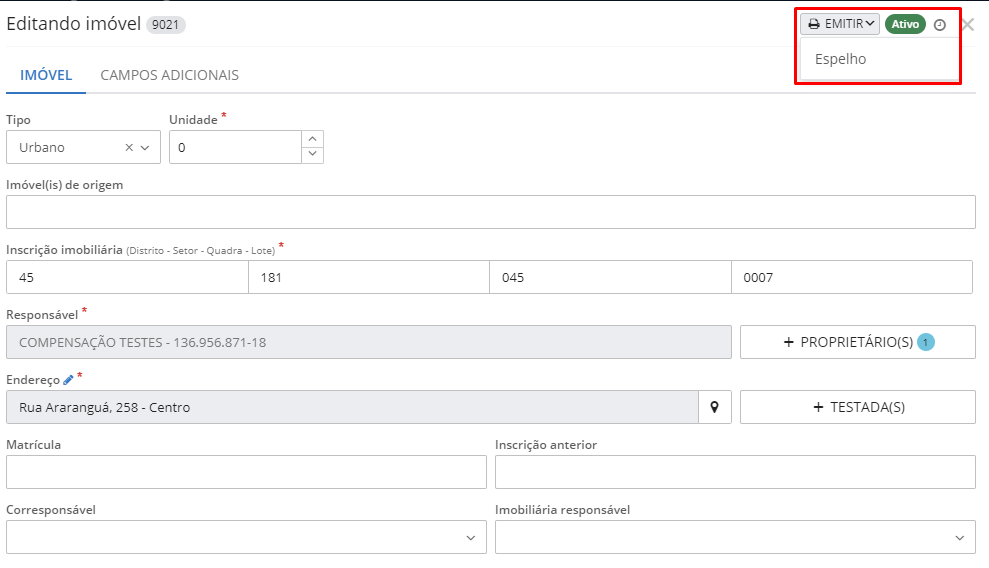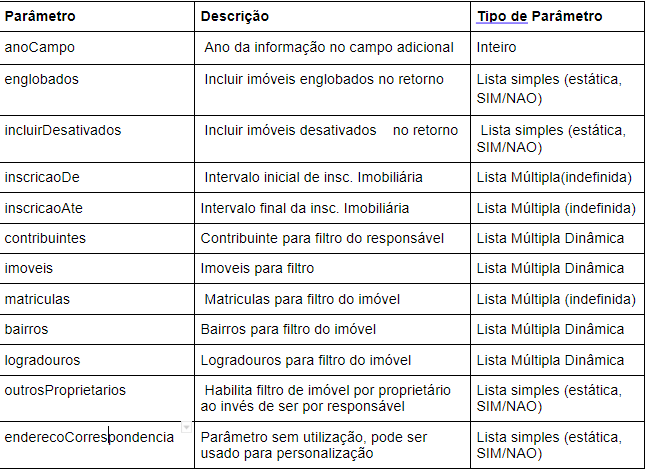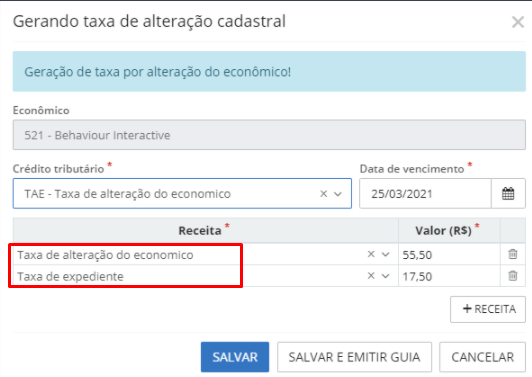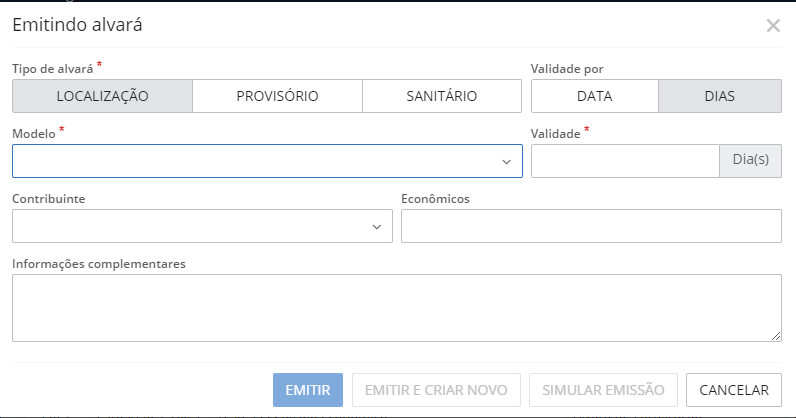Abril
Disponibilizado novos campos referente ao SisObra
Conforme comunicamos anteriormente, houve uma alteração na forma de envio dos arquivos do sistema Tributos para o sistema Sisobrapref, com isso, estamos realizando a implementação via WebService para dar início a fase de testes e liberação para os clientes até o prazo previsto, logo, em virtude dessa implementação, foram liberados nesta primeira parte da entrega novos campos que precisam ser preenchidos para posterior envio dos dados. Vamos conhece-los?
Lembrando que esses campos se referem ao SisObra, mas também podem ser utilizados como base para o cadastro de obras e emissão do alvará e habite-se.
Disponibilizado campo para indicar responsáveis pela execução da obra
Agora, na hora de realizar o cadastro de uma obra, você pode indicar os responsáveis pela execução da obra, basta na guia Informações da obra, você preencher o campo Responsável, que se torna obrigatório para salvar a respectiva obra.
|
|---|
No campo Responsável, o usuário possui as seguintes opções de preenchimento: proprietário do imóvel, dono da obra, incorporador construção civil, empresa construtora, empresa líder consórcio, consórcio, construção nome coletivo.
Dependendo da seleção realizada, um novo campo será habilitado para que você realize o preenchimento da parte responsável.
Vale ressaltar que nos casos em que o responsável informado for uma construtora, a construtura e a data de validade deverão ser preenchidas nos respectivos campos; existindo mais de uma construtora informada, a opção selecionada deve ser Construção nome coletivo e somente as duas primeiras construtoras serão informadas, respectivamente, como principal e secundária.
- Disponibilizado guia exclusiva para o SisObra
Foi implementado na funcionalidade Obras uma guia exclusiva para preenchimento das informações relacionadas ao SisObra**.
Lembrando que elas serão utilizadas quando o sistema começar a realizar o envio das informações ao Sisobrapref por meio do WebService, logo, fica a critério da entidade iniciar o seu preenchimento a partir de agora ou apenas quando o envio das informações estiver implementado.
Confira abaixo o que deve ser preenchido por meio da guia SisObra:
- Campo para indicar a unidade de medida da obra, tendo como opções: M², M³, Km, Kw, Kva, Outros;
- Valor da unidade de medida, que pode ser preenchida com duas casas decimais, para quando a unidade de medida for diferente do m²;
- Campo que indique a categoria da obra, separando-as por área principal e área complementar
Na área principal será possível realizar o preenchimento entre as seguintes opções: existente, obra nova, acréscimo, reforma e demolição. Já a área complementar é dividida em cinco categorias com as mesmas descrições da área principal, sendo cada categoria sub-dividida em quatro sub-categorias, que são: quadra esportiva e poliesportiva, garagem ou estacionamento térreo, piscina, área complementar do posto de gasolina.
- Indicação da destinação da obra, ou seja, para cada categoria da área principal e sub-categoria da área complementar, deve ser possível informar para que servirá a obra, e as opções disponíveis são: residencial unifamiliar, residencial multifamiliar, comercial salas e lojas, edifício de garagens, galpão industrial, casa popular e conjunto habitacional popular.
- Indicação do tipo de obra, com as opções: alvenaria, madeira e mista.
- Indicação da metragem quadrada das áreas principais e complementares.
Para adicionar esses dados, no menu Obras você deve abrir as informações da obra desejada e acessar a guia Sisobra.
|
|---|
Por meio dela é possível realizar a inserção das informações destacadas acima, clicando no botão +Áreas.
|
|---|
Fique ligado: Assim que a fase de implementação e testes finalizar estaremos liberando outras etapas relacionadas ao envio dos arquivos para o SisObraPref!
Possibilidade de realizar a emissão do espelho imobiliário por meio do módulo Atendimento e Imobiliário!
Agora, é possível realizar a emissão do espelho imobiliário de um imóvel por meio do módulo Atendimento e do módulo Imobiliário.
Para isso, ao realizar a busca de um imóvel específico, na guia Financeiro, você consegue realizar a emissão por meio do botão Emitir > Espelho.
|
|---|
Caso a sua busca tenha sido realizada pelo Contribuinte, você pode realizar a emissão na guia Imóveis, por meio do botão Emitir > Espelho.
|
|---|
O contribuinte será preenchido de forma automática de acordo com o contribuinte que estiver sendo atendido.
Também é possível realizar a emissão diretamente do imóvel desejado clicando nos três pontinhos e em Espelho, assim, o filtro Imóvel (eis) também é preenchido de forma automática.
|
|---|
No momento da emissão, o usuário deve indicar o modelo do espelho desejado, podendo indicar o ano de referência, realizar o filtro conforme a inscrição imobiliária e ainda definir se deseja que o espelho de imóveis englobados, desativados ou que possuem outros proprietários sejam emitidos também.
|
|---|
Vale frisar que também é possível realizar a emissão do espelho do imóvel na tela de edição do cadastro de imóveis.
|
|---|
- Fique atento: O conteúdo disponibilizado no próximo item é estritamente técnico, sendo direcionado aos técnicos das revendas e filiais.
Alterações no modelo de relatório específico do Espelho do contribuinte
Conforme visto anteriormente, foi disponibilizada uma janela para emissão do relatório Espelho do Imóvel, dessa forma, é necessário que sejam feitos alguns ajustes para que os mesmos possam ser utilizados pelos nossos usuários, através dessa nova janela. Abaixo, destacamos alguns pontos importantes para que as devidas alterações possam ser realizadas nas entidades. Sendo assim, atente-se aos seguintes pontos:
O que foi criado?
- Janela para emissão do espelho;
- Natureza chamada de Espelho do cadastro imobiliário;
- Criada a fonte dinâmica [Tributos] Espelho Cadastral de Imóveis (Opções de BCI) v.2 e o script de fonte dinâmica [Tributos] Fonte Espelho Cadastral Imóvel v.2
Vale ressaltar que o modelo continua o mesmo, dessa forma, o modelo do relatório pode ser o mesmo utilizado no relatório padrão de antes.
O que o técnico deve fazer?
- Criação de uma nova fonte dinâmica com os parâmetros especificados abaixo;
- Criação de um novo relatório com os parâmetros especificados abaixo e com a natureza Espelho do cadastro imobiliário.
- Na criação de um novo modelo de relatório, deve ser incluso os seguintes parâmetros:
|
|---|
- Realize a criação da fonte dinâmica contendo o script que foi alterado e os parâmetros disponibilizados acima.
- Realize o vínculo entre os parâmetros da nova fonte dinâmica com os parâmetros do novo relatório.
|
|---|
IMPORTANTE: A partir desta liberação, o modelo padrão do sistema passa a ser o emitido por esta janela e não mais o modelo emitido pelo F4 ou Gerenciador de Relatórios, ou seja, o modelo até então padrão não será mais mantido pelo desenvolvimento.
Implementada possibilidade de geração de taxas de mais de uma receita relacionadas a um econômico
Recentemente informamos que foi implementada a possibilidade de geração de taxas referente aos créditos tributários que estejam relacionados a um econômico por meio das críticas localizadas no Gerenciador de scripts, agora, também é possível realizar a geração de mais de uma receita do tipo taxa relacionado a um crédito tributário.
|
|---|
Confira um exemplo da nova fórmula abaixo:
retornoCritica = [
taxa: [
creditoTributario: [ id: 149726 ], // Corresponde ao ID do crédito tributário relacionado ao econômico
dataVencimento: Datas.hoje(), // Corresponde a data de vencimento do lançamento a ser gerado.
mensagem: 'Geração de taxa por alteração do econômico!', // Mensagem que irá aparecer no início da tela o cálculo
receitas:[ [ id: 168876__, valor: 55.50 ], [id: 169395, valor: 17.50__]] // Corresponde aos IDs da receita do tipo Taxa, relacionada ao crédito tributário acima
]
OBS: O modelo já existente, conforme exemplo abaixo, pode continuar sendo utilizado normalmente.
retornoCritica = [
taxa: [
creditoTributario: [ id: 149726 ],
receita: [ id: 168876 ],
dataVencimento: Datas.hoje(),
valor: valorTaxa,
mensagem: 'Geração de taxa por alteração do econômico!',
]
];
Possibilidade de realizar a emissão do alvará de forma individual ou geral
Agora, é possível realizar a emissão de alvarás de funcionamento de forma individual ou geral, bem como, informar a vigência/validade do alvará emitido por data ou dias.
|
|---|
Vale ressaltar que o campo contribuinte não será mais obrigatório, e que caso o mesmo seja informado, somente poderá ser selecionado os econômicos que estiverem relacionados ao contribuinte informado.